创建一个可启动的USB很简单。有很多工具,像鲁弗斯是非常有效和易于使用。但有时我们想创建一个单一multiboot USB可以用来运行多个ISO文件和易于使用。
有几个选项创建一个multiboot USB像弓一样,MultiBootUSB住USB的创造者,SARDU multiboot USB和WinSetupFromUSB。但我一直不愿意使用这些软件的大部分时间,因为通常情况下,他们是不容易处理。
Ventoy是一个开源工具用于创建启动USB闪存驱动器。与其他工具,不需要反复USB驱动器以flash格式的新操作系统。多个ISO文件可以放置在USB和引导。
为什么使用Ventoy ?
Ventoy最大的好处是,你只需要安装一次。它将USB驱动器上创建一个单独的分区。如果你想添加另一个引导ISO映像,映像复制到该分区,它将用于启动。
所有ISO映像来自微软、以及其他Linux操作系统可以在相同的USB驱动器。
让我们通过配置Ventoy的步骤。
如何创建一个启动USB闪存驱动器使用Ventoy
- Ventoy下载安装包。Ventoy文件提取到一个单独的文件夹
- 确保插入USB闪存驱动器,然后运行Ventoy2Disk应用程序。
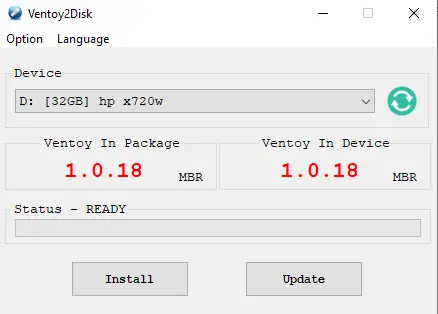
应用程序将自动检测本地计算机上的任何USB闪存和下面显示它设备。 - 如果你想从头开始创建一个新安装,点击安装。这将格式化u盘和删除任何数据。然而,如果你希望只有升级到更新的Ventoy版本,点击更新。这将使USB闪存驱动器上的数据没有变化,包括现有的ISO文件。
请注意,Ventoy将USB存储设备上创建两个磁盘分区。一个分区是为了从USB启动,另一分区可以用于存储ISO文件。
如何从启动引导USB闪存驱动器吗
USB一旦准备好了,所有你需要做的是复制ISO文件。根据Ventoy的创造者,超过450的ISO映像已经测试。这是一个测试图像列表。
- 后复制所需的图像(s), USB插入,重新启动计算机。
- 按F12打开临时电脑启动菜单。
- 将会有两个USB启动设备列表。选择EFI USB设备向Ventoy引导菜单。
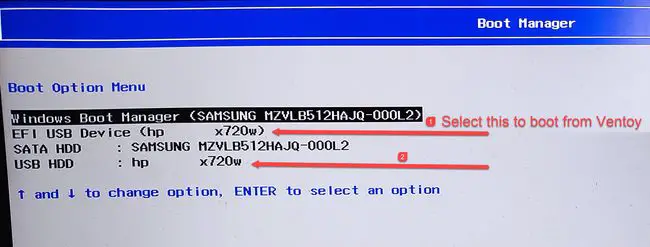
- ISOs的屏幕将显示一个列表出现在USB接口,您可以选择启动并继续安装。
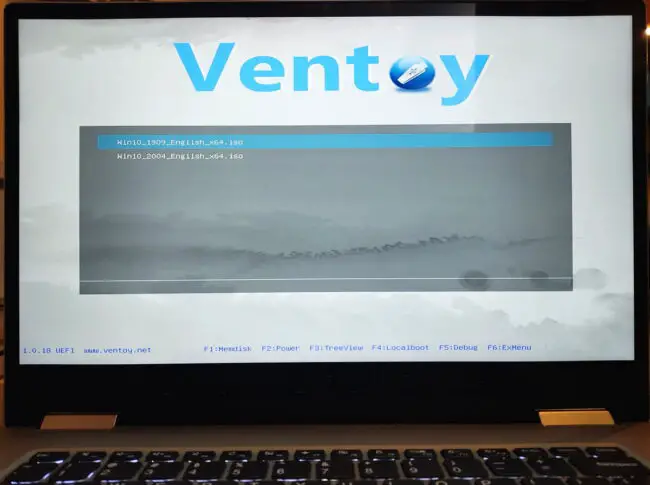
携带一个以上的操作系统
这就是Ventoy:包含多个操作系统在同一USB驱动器,并使用相同的USB每日可移植性。意义,它仍然可以作为常规访问USB驱动器使用Ventoy即使它已经被格式化。
添加更多的USB ISO文件,简单地复制ISO文件,导航到USB驱动器使用Windows资源管理器粘贴ISO。它就是这么简单。
如果你想删除一个ISO,导航到USB驱动器又简单删除ISO映像的你想要删除的操作系统。
你多久必须创建一个新的引导USB吗?

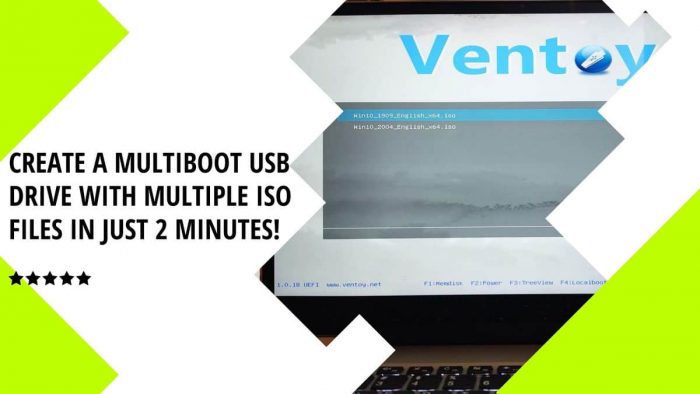

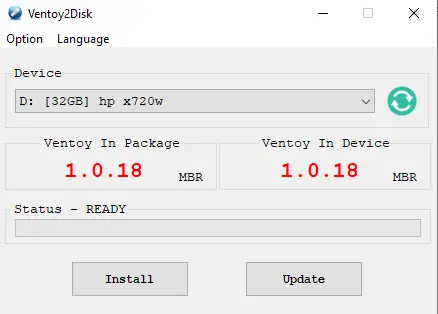
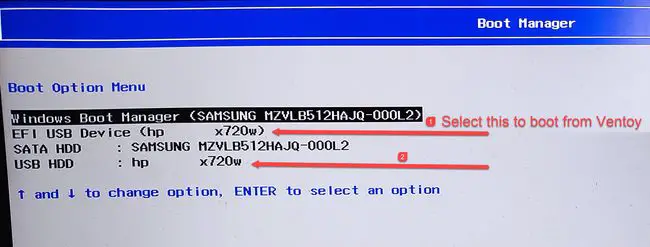
2的评论
Pradip沙
我一直使用弓可以从随身碟Linux网站好几年了。将这一试如果我可以复制任何ISO和使它工作。肯定会大有取代任何安装ISO新版本。
乌斯曼得以
是的,我爱这个工具。现在我可以把任何不。ISO映像没有提取任何和它开始工作。你强烈推荐尝试:-)